Puedes bloquear el acceso a determinadas palabras que se escriben en la aplicación de YouTube. Esto evita el acceso a vídeos con contenido cuestionable al centrarse en el título y la descripción de los vídeos. Este filtro no se centra en el contenido de un vídeo.
Nota
Tenga cuidado con la forma en que ingresa su palabra clave. Por ejemplo, si agrega la palabra rap , solo vídeos con una coincidencia exacta (la palabra rap) en sus títulos y descripciones están bloqueados. Los vídeos con títulos y descripciones que contienen el término fotógraforap¿Por qué no están bloqueados?
Puedes crear tantos filtros de palabras clave de YouTube como necesites.
Para crear un filtro de palabras clave de YouTube
Hacer clic Filtro de contenido desde el Menú principal y luego haga clic Filtros desde su submenú.
Hacer clic FILTRO DE PALABRAS CLAVE DE YOUTUBE en la parte superior de la pantalla. Filtro de palabras clave de YouTube Aparece la pantalla.
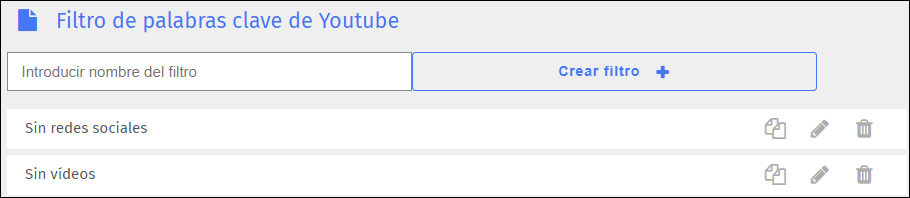
Escriba el nombre del filtro en el Introducir nombre del filtro campo de texto.
Hacer clic Crear filtro + Para agregar el filtro, el filtro aparece en la parte inferior del listado.
Haga clic en el
 icono. Aparece la pantalla de edición. Ver Añadir una palabra clave a un filtro de palabras clave de YouTube para obtener detalles sobre cómo agregar palabras clave.
icono. Aparece la pantalla de edición. Ver Añadir una palabra clave a un filtro de palabras clave de YouTube para obtener detalles sobre cómo agregar palabras clave.
Puedes agregar tantas palabras clave como necesites a un filtro de palabras clave de YouTube.
Para agregar una palabra clave a un filtro de palabras clave de YouTube
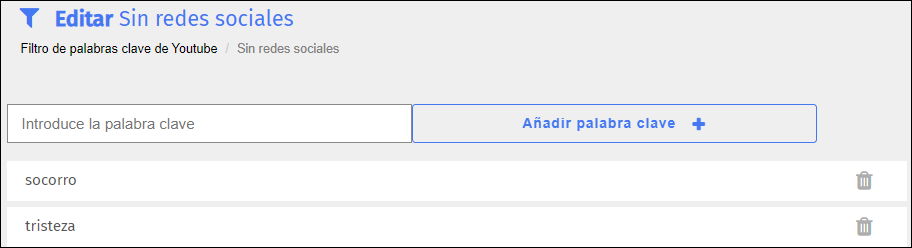
Escriba la palabra clave en el Introduzca palabra clave campo de texto.
Hacer clic Añadir palabra clave + para agregar la palabra clave. La palabra clave aparece en la parte inferior del listado.
Puedes eliminar una palabra clave de un filtro de palabras clave de YouTube cuando ya no la necesites.
Para eliminar una palabra clave de un filtro de palabras clave de YouTube
Hacer clic Filtro de contenido desde el Menú principal y luego haga clic Filtros desde su submenú.
Hacer clic FILTRO DE PALABRAS CLAVE DE YOUTUBE en la parte superior de la pantalla. Filtro de palabras clave de YouTube Aparece la pantalla.
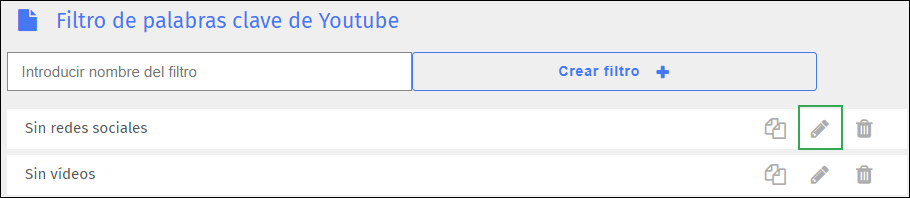
Localice el filtro del que desea eliminar la palabra clave y haga clic en el botón
 icono. El Editar Aparece la pantalla.
icono. El Editar Aparece la pantalla.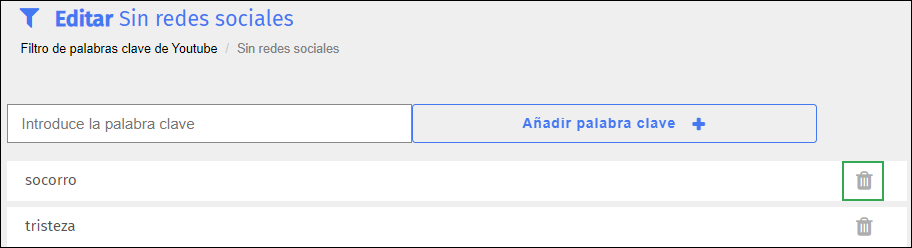
Localice la palabra clave que desea eliminar y haga clic en el botón
 icono. Aparece un mensaje de confirmación.
icono. Aparece un mensaje de confirmación.Hacer clic OK para eliminar la palabra clave. La palabra clave se elimina de la lista.
Puede cambiar el nombre de un filtro de palabras clave de YouTube según sea necesario.
Cómo cambiar el nombre de un filtro de palabras clave de YouTube
Hacer clic Filtro de contenido desde el Menú principal y luego haga clic Filtros desde su submenú.
Hacer clic FILTRO DE PALABRAS CLAVE DE YOUTUBE en la parte superior de la pantalla. Filtro de palabras clave de YouTube Aparece la pantalla.
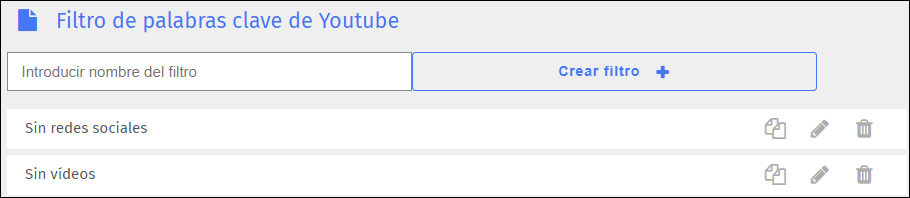
Localice el filtro cuyo nombre desea cambiar y haga clic en el nombre del filtro. Se abre un cuadro que le permite cambiar el nombre. Tenga en cuenta que Guardar y Cancelar Se han agregado botones a la derecha del nombre, como se muestra a continuación.

Cambie el nombre del filtro y haga clic en Guardar botón.
Puedes modificar el filtro de palabras clave de YouTube en cualquier momento.
Para modificar un filtro de palabras clave de YouTube
Hacer clic Filtro de contenido desde el Menú principal y luego haga clic Filtros desde su submenú.
Hacer clic FILTRO DE PALABRAS CLAVE DE YOUTUBE en la parte superior de la pantalla. Filtro de palabras clave de YouTube Aparece la pantalla.
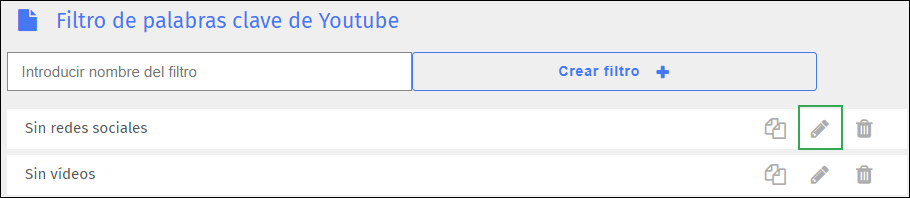
Localice el filtro que desea modificar y haga clic en el botón
 icono a la derecha del nombre del filtro. Aparece la página de edición.
icono a la derecha del nombre del filtro. Aparece la página de edición.
Puedes utilizar un filtro de palabras clave de YouTube existente para crear uno nuevo.
Para duplicar un filtro de palabras clave de YouTube
Hacer clic Filtro de contenido desde el Menú principal y luego haga clic Filtros desde su submenú.
Hacer clic FILTRO DE PALABRAS CLAVE DE YOUTUBE en la parte superior de la pantalla. Filtro de palabras clave de YouTube Aparece la pantalla.
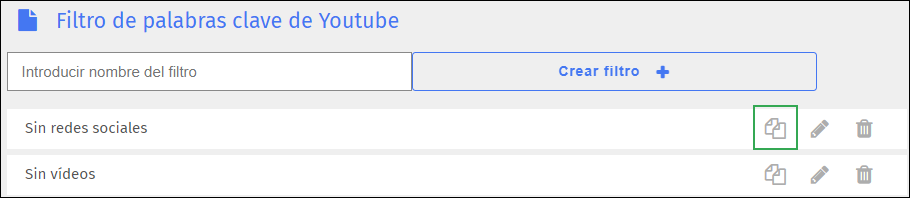
Localice el filtro para duplicar y haga clic en
 icono. El Duplicar filtro se abre la ventana.
icono. El Duplicar filtro se abre la ventana.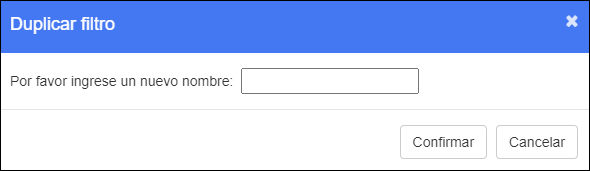
Escriba el nombre del nuevo filtro en el cuadro de texto.
Hacer clic OK para agregar el filtro. El filtro duplicado aparece en la parte inferior del listado. Contiene las mismas palabras clave que el filtro original.
Realice los cambios que desee en el nuevo filtro y guárdelo.
Puedes eliminar los filtros de palabras clave de YouTube cuando ya no los necesites.
Para eliminar un filtro de palabras clave de YouTube
Hacer clic Filtro de contenido desde el Menú principal y luego haga clic Filtros desde su submenú.
Hacer clic FILTRO DE PALABRAS CLAVE DE YOUTUBE en la parte superior de la pantalla. Filtro de palabras clave de YouTube Aparece la pantalla.
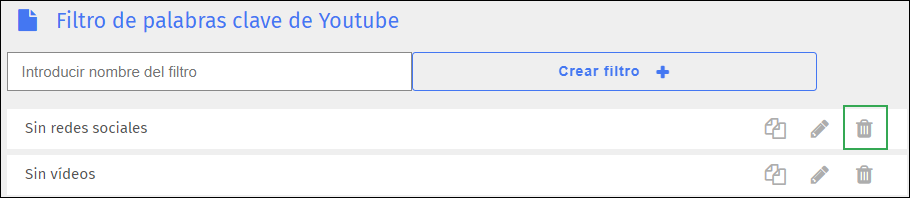
Localice el nombre del filtro de palabras clave que desea eliminar y haga clic en el
 icono. Aparece un mensaje de confirmación.
icono. Aparece un mensaje de confirmación.Hacer clic OK para eliminar el filtro. Se retira el filtro.